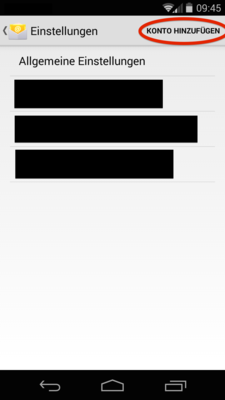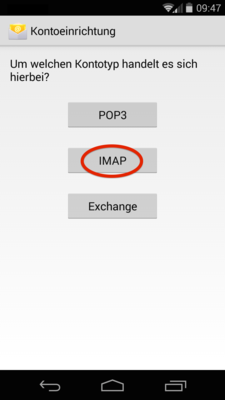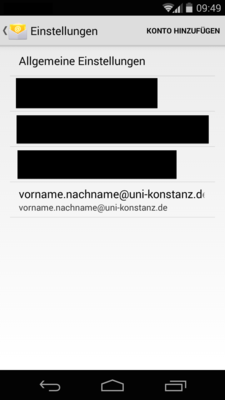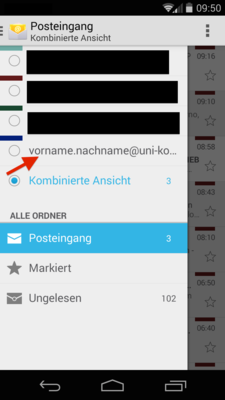Android App E-Mail Einrichten
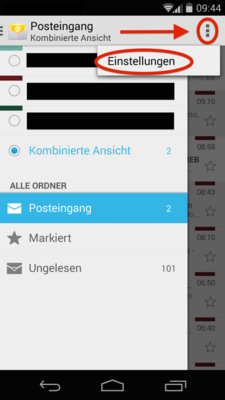
1. Öffnen Sie bitte die App "E-Mail" und tippen oben rechts auf die drei Punkte. Wählen Sie "Einstellungen":
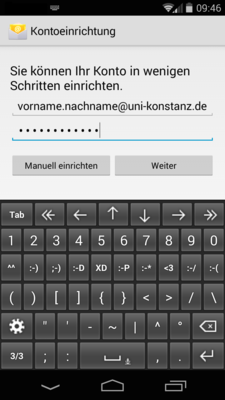
3. Nun geben Sie bitte Ihre vollständige E-Mail-Adresse der Uni Konstanz und Ihr dazugehöriges Passwort ein, anschließend wählen Sie bitte "Weiter":
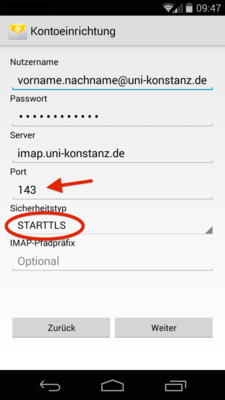
5. Die Einträge für Nutzername, Passwort und Server sollten schon ausgefüllt sein. Wählen Sie als "Sicherheitstyp" bitte "STARTTLS". Vergewissern Sie sich bitte, dass als Portnummer "143" und als Server "imap.uni-konstanz.de" eingetragen ist. Anschließend wählen Sie bitte "Weiter":
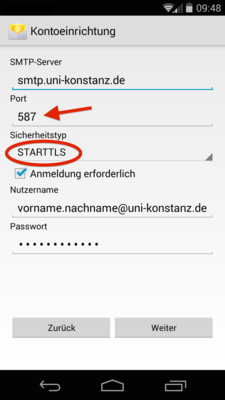
6. Bei der Konfiguration des SMTP-Servers wählen Sie bitte als Sicherheitstyp ebenfalls "STARTTLS". Vergewissern Sie sich bitte, dass als Port "587" und als SMTP-Server "smtp.uni-konstanz.de" eingetragen sind. Anschließend wählen Sie bitte "Weiter":
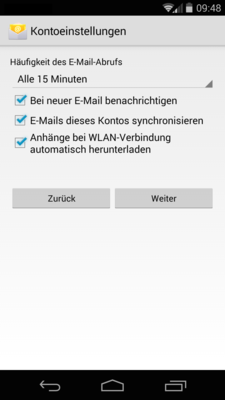
7. Passen Sie ggf. die Einstellungen für die Mailabfrageoptionen nach Ihren Wünschen an, anschließend wählen Sie bitte "Weiter":
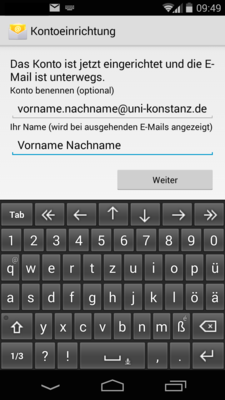
8. Bitte tragen Sie ggf. noch Ihren Namen ein und wählen anschließend "Weiter":